
Surveiller la température
de son ordinateur
de son ordinateur
- [Vous devez être inscrit et connecté pour voir cette image] Le processeur, véritable centre nerveux de votre ordinateur, est constitué de millions de transistors chargés de décoder les informations qui lui sont envoyées. Or, comme tous les composants électroniques, ces transistors dégagent une certaine quantité de chaleur lorsqu'ils sont alimentés.
Ce dégagement de chaleur devient même de plus en plus important au fur et à mesure que la fréquence des processeurs augmente. Ainsi, la température d'un Pentium 4, d'un Core 2 Duo ou d'un Athlon 64 monte facilement à 50 °C.
Les disques durs sont également confrontés à ce problème de température, leurs disques tournant jusqu'à 10 000 tours par minutes.
En cas de surchauffe, en plus de provoquer l'instabilité de votre système, vous risquez tout simplement d'endommager gravement votre matériel.
D'où la nécessité de disposer d'une bonne aération autour de votre unité centrale ainsi que d'une bonne ventilation à l'intérieur.
Parce qu'il n'est pas évident de mettre un thermomètre dans votre ordinateur pour prendre sa température, vous allez devoir passer par un utilitaire pour cela. Votre processeur, votre carte mère (s'ils ne datent pas de Mathusalem) et vos disques durs sont en effet équipés de sondes de température.
Les résultats des mesures sont accessibles via le BIOS de votre ordinateur, mais également par certains utilitaires comme SpeedFan. Ces derniers permettent généralement de définir des seuils d'alerte, lorsque la température est trop importante (au-delà de 65 °C) et pourrait endommager vos composants. Lorsqu'un tel seuil est atteint, mieux vaut alors éteindre son ordinateur et le laisser souffler un peu.
Et si cela se produit trop souvent, il va falloir mettre les mains dans le cambouis afin d'améliorer la ventilation et le refroidissement de votre ordinateur.
 SpeedFan à télécharger sur [Vous devez être inscrit et connecté pour voir ce lien]
SpeedFan à télécharger sur [Vous devez être inscrit et connecté pour voir ce lien]










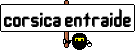 avec le lien ci-dessus !
avec le lien ci-dessus ! dans l'onglet " Option "
dans l'onglet " Option " Show in tray.
Show in tray. .
.





» oui madame !
» ça pique !!!
» C’est mathématiquement, philosophiquement idiot !
» Le saviez-vous?Au 19ème siècle, la cocaïne était utilisée pour traiter la dépression et les maux de dents !
» gentil toutou
» oh oui !
» bon appétit
» Le saviez-vous?La reconnaissance de soi chez les animaux
» la méprise
» oh oui !
» la dictée
» Le saviez-vous?Le détenteur du record du monde de tir à l’arc n’a pas de bras !
» heureusement qu'elle est la !
» dessous de table !
» c'est très bien
» Le saviez-vous? La plus petite guitare du monde a la taille d’un globule rouge !
» affreux !!!
» le marque-pages
» merci du conseil
» Le saviez-vous?En 2008, une plage a été volée en Jamaïque, tout le sable a été dérobé !
» coooooool
» bonne question !
» chère Dr
» Le saviez-vous?Au 19ème siècle, en Grande-Bretagne, une tentative de suicide était punie par pendaison